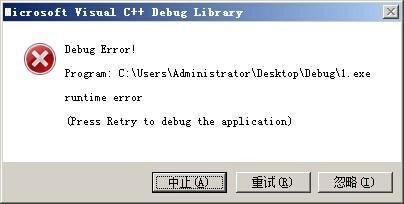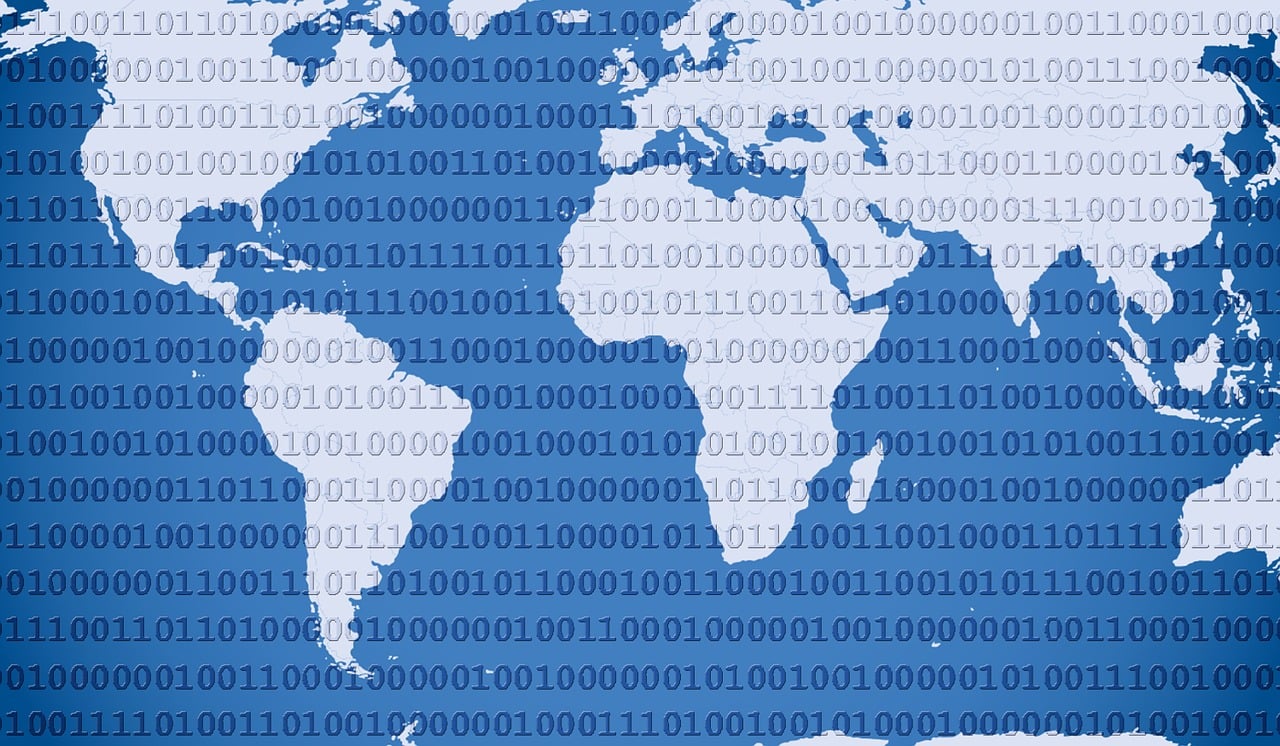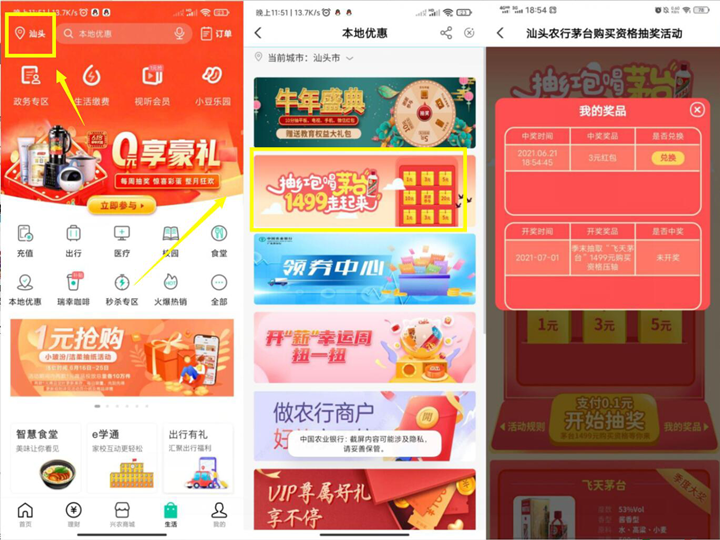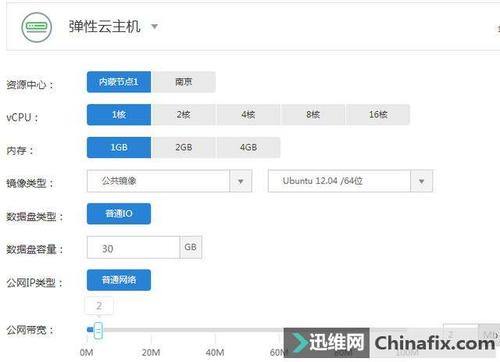要查看主机的IP地址,有两种常用方法。你可以使用Windows+R键同时按下打开“运行”窗口,然后输入CMD进入命令提示窗口。在命令窗口中,输入:ipconfig/all 并按回车键,即可看到电脑详细的IP配置信息。另一种方法是进入“网络和共享中心”,此操作可以在控制面板中找到并进行。进入网络和共享中心页面后,点击正在连接的网络WiFi,接着点击”详细信息”,就可以查看到IP地址。
在网络中,每台主机都有一个唯一的IP地址,用于标识和定位该主机,IP地址是Internet Protocol Address的缩写,意为互联网协议地址,它是互联网上每一个网络接口的标识符,如何查看主机的IP地址呢?本文将详细介绍如何查看主机的IP地址。
查看主机IP地址的方法
1、使用命令提示符

在Windows系统中,我们可以使用命令提示符来查看主机的IP地址,以下是具体的操作步骤:
步骤1:按下键盘上的“Win+R”组合键,打开“运行”对话框。
步骤2:在“运行”对话框中输入“cmd”,然后点击“确定”按钮,打开命令提示符窗口。
步骤3:在命令提示符窗口中输入“ipconfig”,然后按回车键,系统会显示出主机的网络配置信息。
步骤4:在显示的信息中,找到“IPv4地址”一项,后面的数字就是主机的IP地址。
2、使用网络设置
在Windows系统中,我们还可以通过查看网络设置来查看主机的IP地址,以下是具体的操作步骤:
步骤1:点击屏幕右下角的网络图标,打开网络设置界面。

步骤2:在网络设置界面中,点击“更改适配器选项”。
步骤3:在弹出的窗口中,找到需要查看IP地址的网络连接,右键点击,选择“状态”。
步骤4:在弹出的状态窗口中,点击“详细信息”。
步骤5:在详细信息窗口中,找到“IPv4地址”一项,后面的数字就是主机的IP地址。
注意事项
1、IP地址分为IPv4和IPv6两种,IPv4是目前广泛使用的IP地址类型,而IPv6是新一代的IP地址类型,在上述方法中,我们查看的是IPv4地址。
2、如果你的主机连接了多个网络,可能会有一个或多个IP地址,这些IP地址可能是私有的,也可能是公有的,私有IP地址只能在本地网络中使用,不能在互联网上使用,公有IP地址可以在互联网中使用。
3、如果你的主机是动态获取IP地址的,每次重新连接网络时,可能会得到一个新的IP地址,如果你想要固定的IP地址,可以联系网络管理员进行设置。
相关问题与解答
1、Q:我使用的是Mac电脑,如何查看主机的IP地址?
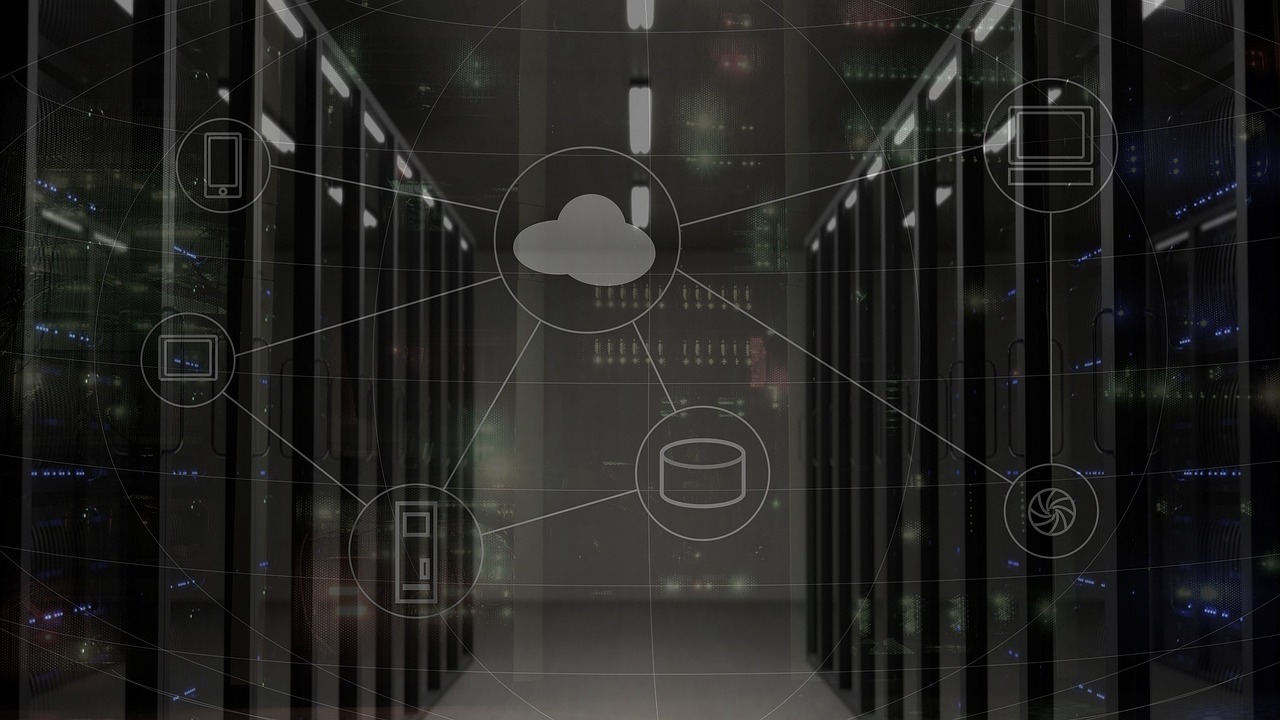
A:在Mac系统中,我们可以使用终端来查看主机的IP地址,打开终端,输入“ifconfig”,然后按回车键,系统会显示出主机的网络配置信息,在显示的信息中,找到“inet”一项,后面的数字就是主机的IP地址。
2、Q:我使用的是Linux系统,如何查看主机的IP地址?
A:在Linux系统中,我们可以使用终端来查看主机的IP地址,打开终端,输入“ifconfig”,然后按回车键,系统会显示出主机的网络配置信息,在显示的信息中,找到“inet”一项,后面的数字就是主机的IP地址。
3、Q:我使用的是手机,如何查看主机的IP地址?
A:在手机上,我们可以使用各种网络工具来查看主机的IP地址,你可以下载一个网络检测工具,打开工具后,它会显示出你的主机的IP地址,你还可以在手机的网络设置中查看主机的IP地址,具体操作方法因手机型号和操作系统的不同而不同。
4、Q:我使用的是路由器,如何查看主机的IP地址?
A:在路由器上,我们可以查看连接到路由器的所有设备的IP地址,你需要登录到路由器的管理界面,找到“DHCP客户端列表”或“已连接设备”等选项,点击查看,在这里,你可以看到所有连接到路由器的设备及其对应的IP地址。